电脑端Word如何对页码进行自动编排
我们一般都是在WORD中编辑文章的,如果文章过长,建议编排一下页面,今天小编就告诉大家电脑端Word如何对页码进行自动编排。
具体如下:
1. 首先我们打开电脑,然后在电脑桌面中打开WORD。进入主界面。
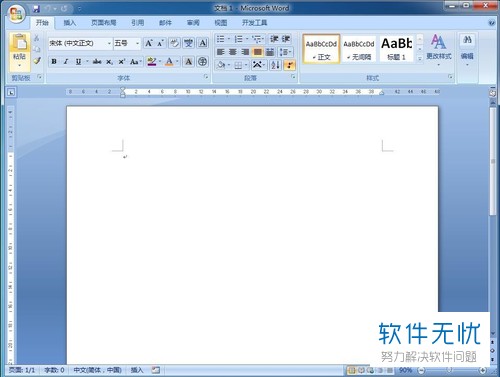
2.然后我们在主界面中输入需要重新编页码的文档。
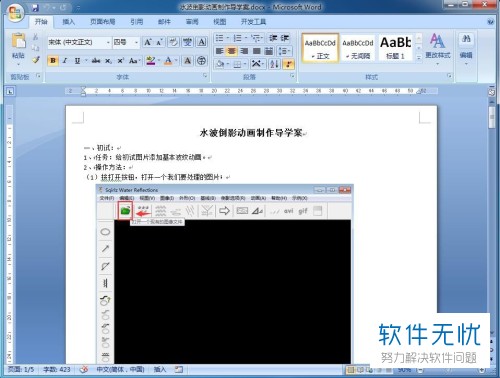
3. 此时我们点击上方功能栏中的插入选项。
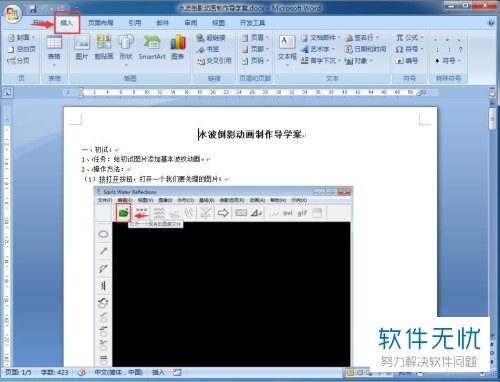
4. 再点击下一行中的页码选项。
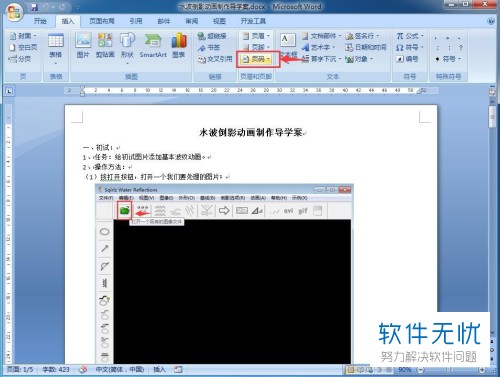
5. 在此时会弹出一个窗口,我们点击自己需要的,比如小编就选择的是“页面底端”;
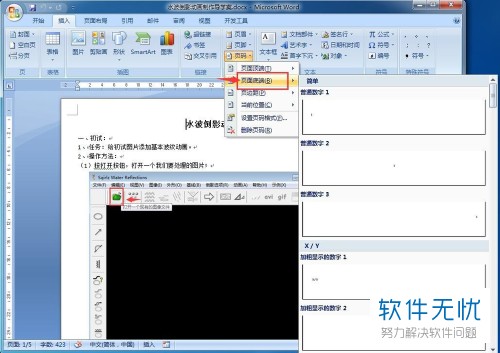
6. 然后我们还需要选择一种样式。小编选择的是普通数字1。
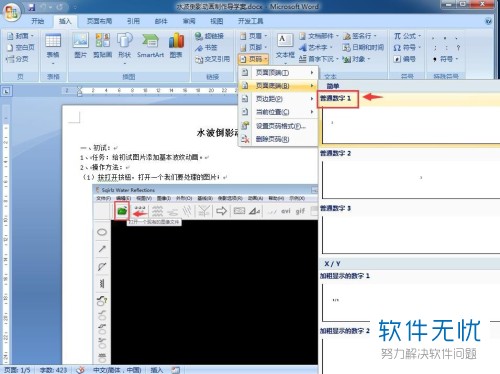
7. 这样在页面的左下角就会显示出页码了。

8. 我们还可以点击“普通数字2”。

9. 那么页面将会显示在页面底端的正中间。
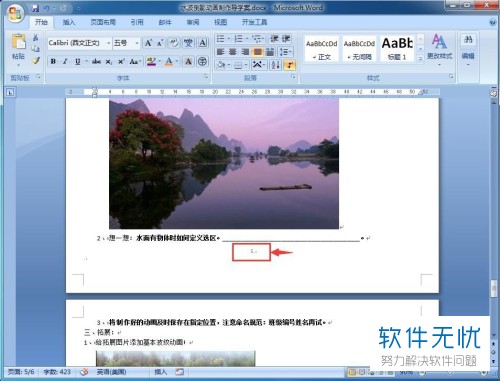
以上就是电脑端Word对页码进行自动编排的方法。
分享:
相关推荐
- 【其他】 WPS表格Unicode文本 04-30
- 【其他】 WPS表格unique 04-30
- 【其他】 WPS表格utf-8 04-30
- 【其他】 WPS表格u盘删除怎么恢复 04-30
- 【其他】 WPS表格运行慢,卡怎么办解决 04-30
- 【其他】 WPS表格与Excel的区别 04-30
- 【其他】 哔哩哔哩漫画怎么完成今日推荐任务 04-30
- 【其他】 WPS表格隐藏的列怎么显示出来 04-30
- 【其他】 WPS表格图片怎么置于文字下方 04-30
- 【其他】 WPS表格图片怎么跟随表格 04-30
本周热门
-
iphone序列号查询官方入口在哪里 2024/04/11
-
oppo云服务平台登录入口 2020/05/18
-
输入手机号一键查询快递入口网址大全 2024/04/11
-
苹果官网序列号查询入口 2023/03/04
-
光信号灯不亮是怎么回事 2024/04/15
-
fishbowl鱼缸测试网址 2024/04/15
-
steam账号怎么注册 2023/02/27
-
mbti官网免费版2024入口 2024/04/11
本月热门
-
iphone序列号查询官方入口在哪里 2024/04/11
-
输入手机号一键查询快递入口网址大全 2024/04/11
-
oppo云服务平台登录入口 2020/05/18
-
outlook邮箱怎么改密码 2024/01/02
-
苹果官网序列号查询入口 2023/03/04
-
mbti官网免费版2024入口 2024/04/11
-
光信号灯不亮是怎么回事 2024/04/15
-
fishbowl鱼缸测试网址 2024/04/15
-
网线水晶头颜色顺序图片 2020/08/11
-
计算器上各个键的名称及功能介绍大全 2023/02/21












